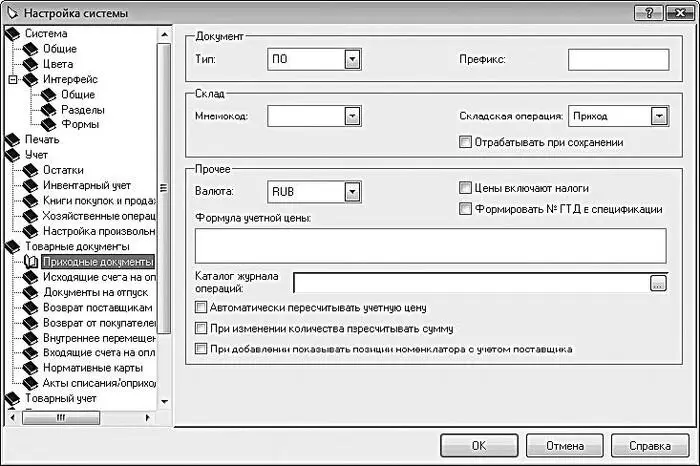Первое знакомство: интерфейс и основные инструменты программы
Пользовательский интерфейс программы «Парус Предприятие 7» изображен на рис. 6.1.

Рис. 6.1.Программа «Парус Предприятие 7»
На рисунке видно, что программа обладает стандартным интерфейсом Windows-приложения. В верхней его части находится главное меню, команды которого предназначены для выбора режимов работы и активизации соответствующих функций. Оно включает в себя пункты Файл, Правка, Документы, Учет, Отчеты, Функция, Словари, Окнои меню справочной информации.
Под главным меню расположена инструментальная панель, кнопки которой предназначены для быстрого доступа к наиболее востребованным режимам работы (создание, редактирование и печать документов, вызов калькулятора и др.). Названия кнопок инструментальной панели отображаются в виде всплывающих подсказок при подведении к ним указателя мыши.
Центральную часть интерфейса занимает рабочая область, в которой отображается перечень выбранных для работы документов, хозяйственных операций, содержимое справочников, книг покупок и продаж и т. д.
Вдоль нижней границы окна находится строка состояния – информационный элемент, в котором отображаются сведения о текущем режиме работы (на рис. 6.1 в ней содержится запись Кассовые документы), а также прочая дополнительная информация.
Нажатием правой кнопки мыши вызывается контекстное меню с перечнем команд, предназначенных для упрощенного доступа к актуальным в данный момент функциям и механизмам программы. Содержимое контекстного меню зависит от текущего режима работы.
Перед тем как приступить к эксплуатации программы, рекомендуется просмотреть и, при необходимости, отредактировать параметры ее настройки, чтобы максимально адаптировать систему к специфике конкретного предприятия. О том, как это делать, будет рассказано в следующем разделе.
Настройка программы и подготовка ее к работе
Для перехода в режим настройки «Парус Предприятие 7» предназначены команды подменю Файл → Настройки.
С помощью команды Установка датыможно установить произвольную дату, которая будет по умолчанию подставляться в соответствующие поля при формировании документов и отчетов в текущем сеансе работы.
Внимание
Учтите, что после каждого запуска программы данная настройка обнуляется, и по умолчанию предлагается использовать текущую системную дату компьютера.
Вы можете сами выбрать пункты главного меню, которые будут отображаться в составе главного интерфейса программы. Для перехода в соответствующий режим выполните команду Файл → Настройки → Настройка меню – в результате на экране отобразится окно, изображенное на рис. 6.2.

Рис. 6.2.Настройка отображения пунктов главного меню
В данном окне путем установки соответствующих флажков нужно отметить пункты, которые планируется использовать в процессе эксплуатации программы, и нажать кнопку ОК. По умолчанию включено отображение всех пунктов главного меню.
К основным настройкам программы переходят с помощью команды Файл → Настройки → Настройка системы – при ее активизации открывается окно, которое представлено на рис. 6.3.
В левой части данного окна представлен перечень разделов настройки, а в правой отображается содержимое раздела, на котором установлен курсор. Последовательно проходя по всем разделам, следует просмотреть содержимое каждого из них и в случае надобности внести требуемые корректировки. Предложенные по умолчанию настройки являются оптимальными для большинства субъектов хозяйствования, но для максимальной адаптации программы к конкретным условиям эксплуатации их, возможно, придется подредактировать.
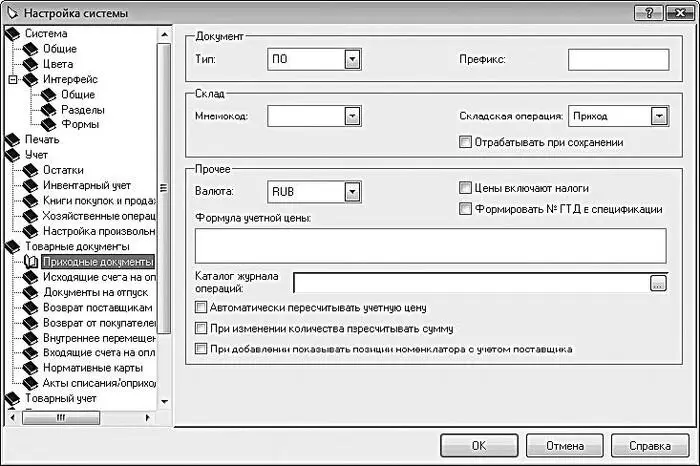
Рис. 6.3.Настройки программы
Для сохранения выполненных настроек нажмите в данном окне кнопку ОК. С помощью кнопки Отменапроизводится выход из данного режима без сохранения выполненных изменений.
Читать дальше
Конец ознакомительного отрывка
Купить книгу